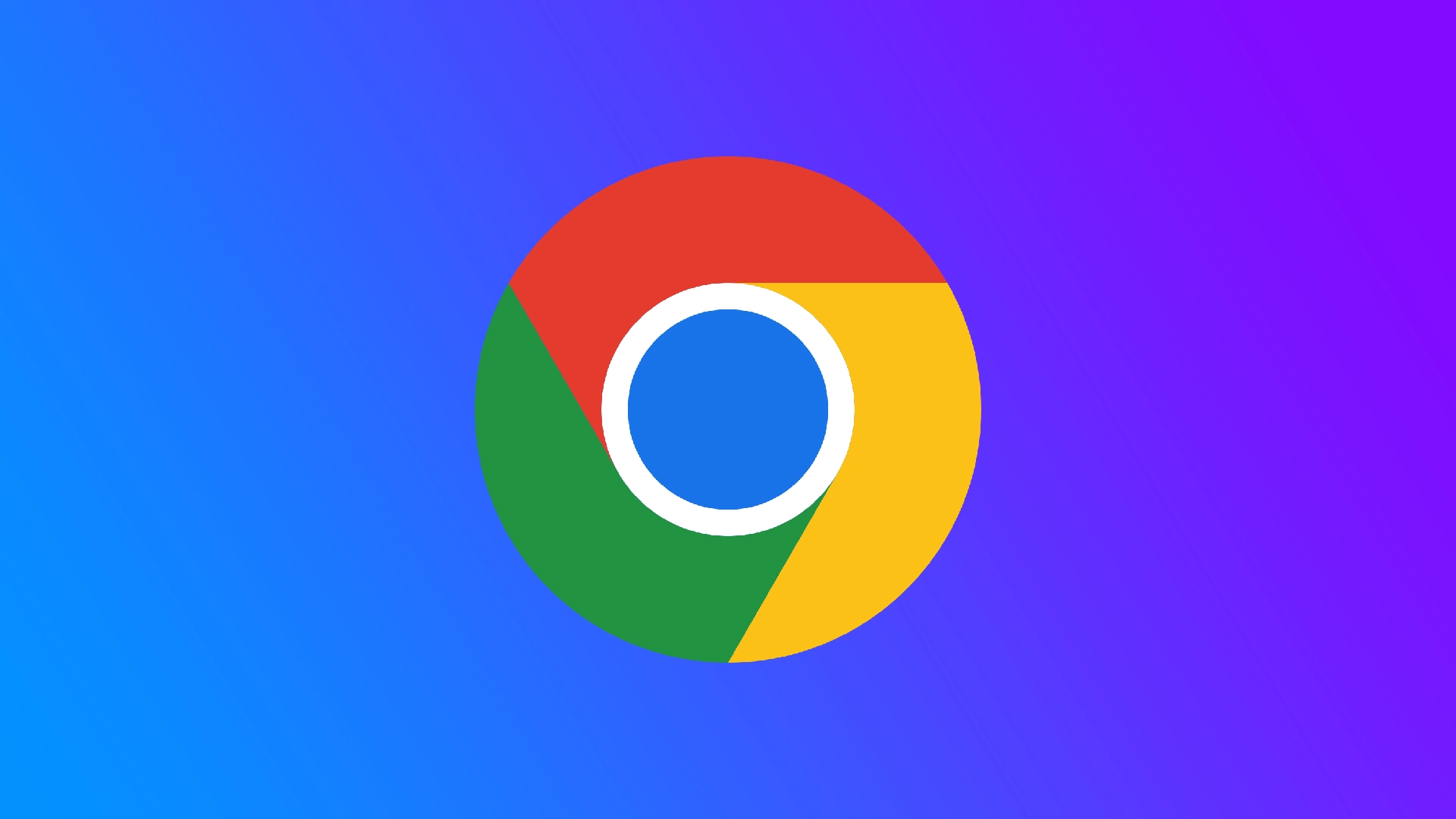Google Chrome je jeden z najpopulárnejších webových prehliadačov, známy svojou rýchlosťou, bezpečnosťou a užívateľsky prívetivým rozhraním. Jednou praktickou funkciou, ktorú ponúka, je obnovenie predchádzajúcej relácie prehliadania jediným kliknutím na tlačidlo „Znova otvoriť poslednú reláciu“. Čo ak sa však ocitnete v situácii, keď toto tlačidlo nie je k dispozícii? Ukážem vám, ako znova otvoriť karty bez tohto tlačidla a ako nastaviť prehliadač Google Chrome na automatické opätovné otváranie kariet z predchádzajúcej relácie.
Ako obnoviť prehliadač Google Chrome, keď nie je k dispozícii tlačidlo „Znova otvoriť poslednú reláciu“.
Náhodné zatvorenie kariet alebo z dôvodu zlyhania prehliadača môže byť frustrujúce, najmä ak sú otvorené dôležité webové stránky alebo stránky súvisiace s prácou. Pochopenie významu obnovenia zatvorených kariet zdôrazňuje potrebu alternatívnych metód, keď tlačidlo „Znova otvoriť poslednú reláciu“ nie je k dispozícii. Existuje niekoľko spôsobov, ako znova otvoriť nedávno zatvorené karty:
Pomocou rozbaľovacej ponuky
Prehliadač Google Chrome sleduje nedávno zatvorené karty a poskytuje pohodlný spôsob, ako ich obnoviť. Ak chcete získať prístup k tejto ponuke, postupujte takto:
- Kliknite pravým tlačidlom myši na otvorenú kartu v prehliadači Google Chrome.
- V kontextovej ponuke vyberte možnosť „Znova otvoriť zatvorenú kartu“ alebo „Znova otvoriť zatvorené okno“.
- Zobrazí sa zoznam nedávno zatvorených kariet alebo okien. Kliknutím na požadovanú kartu alebo okno ho obnovíte.
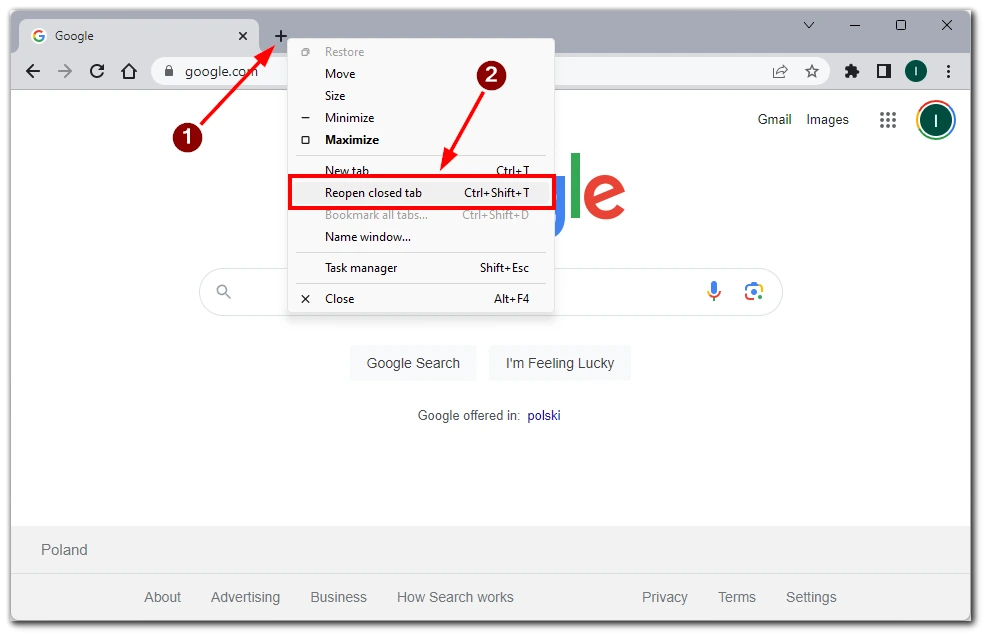
Upozorňujeme, že ak ste zatvorili iba jednu kartu, neuvidíte zoznam s ostatnými kartami a karta sa okamžite znova otvorí.
Prístup na stránku histórie
Stránka História prehliadača Chrome sa stáva cenným zdrojom, ak chýba tlačidlo „Znova otvoriť poslednú reláciu“. Tu je návod, ako ho použiť na obnovenie zatvorených kariet:
- Kliknite na ikonu ponuky s tromi bodkami v pravom hornom rohu prehliadača Chrome.
- V rozbaľovacej ponuke umiestnite kurzor myši na „História“ a znova kliknite na „História“ .
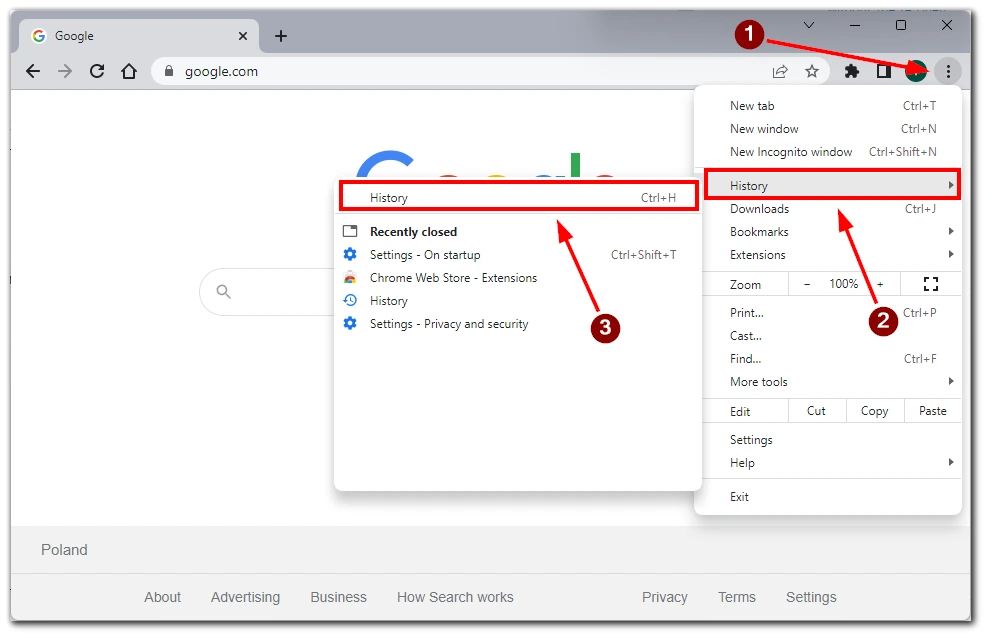
Otvorí sa stránka História, na ktorej sa zobrazí vaša história prehliadania. Vyhľadajte v zozname nedávno zatvorené karty alebo okná. e. Kliknutím na požadovaný záznam obnovíte príslušné karty alebo okná.
Používanie klávesových skratiek
Google Chrome ponúka klávesové skratky, ktoré dokážu rýchlo obnoviť nedávno zatvorené karty. Tu je bežne používaná klávesová skratka: Stlačte Ctrl+Shift+T (alebo Command+Shift+T na Macu) na klávesnici .
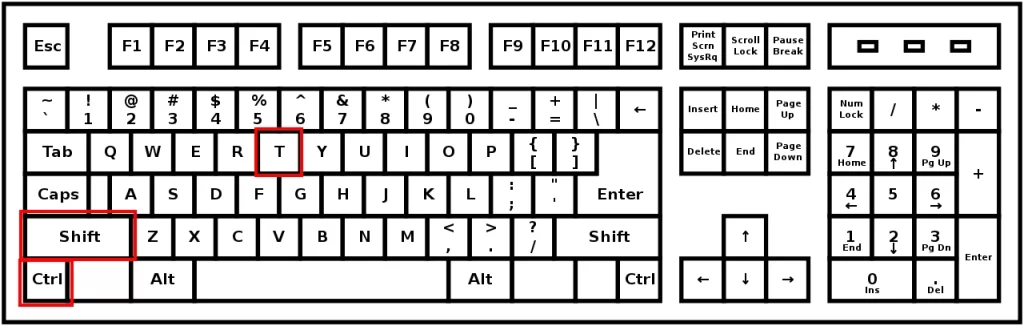
Týmto sa znova otvorí naposledy zatvorená karta v prehliadači Chrome. Ak chcete znova otvoriť ďalšie zatvorené karty, zopakujte túto skratku.
Používanie rozšírení na obnovenie karty
Rozšírenia môžu zlepšiť funkčnosť prehliadača Google Chrome vrátane obnovenia karty. Zvážte nasledujúce kroky:
- Otvorte Internetový obchod Chrome v prehliadači Google Chrome.
- Vyhľadajte rozšírenia na obnovenie karty, ako napríklad „ Tab Session Manager “ alebo „ Session Buddy “.
- Nainštalujte preferované rozšírenie kliknutím na tlačidlo „Pridať do prehliadača Chrome“ .
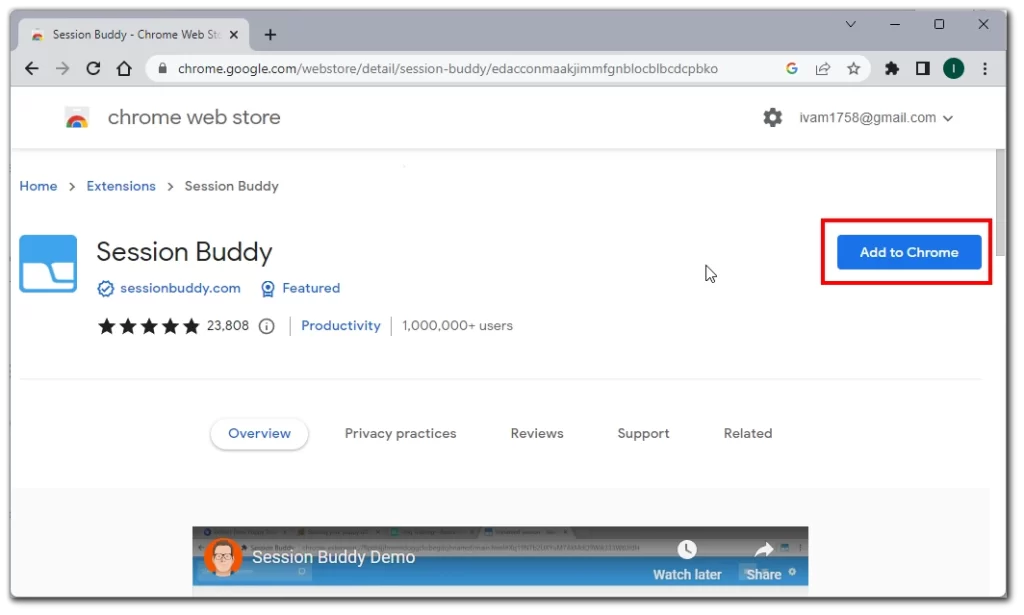
- Po nainštalovaní získajte prístup k funkciám rozšírenia a obnovte predchádzajúcu reláciu prehliadania.
Zabezpečenie plynulého prehliadania Tlačidlo „Znova otvoriť poslednú reláciu“ je pohodlnou možnosťou obnovenia kariet v prehliadači Google Chrome, je však nevyhnutné poznať alternatívne spôsoby, keď toto tlačidlo nie je k dispozícii. Používatelia môžu efektívne obnoviť svoje zatvorené karty pomocou ponuky nedávno zatvorených kariet, prístupom na stránku histórie, používaním klávesových skratiek a skúmaním rozšírení na obnovenie kariet.
Ako nastaviť Google Chrome na automatické obnovenie kariet
Google Chrome poskytuje vstavané nastavenie, ktoré vám umožňuje povoliť automatické obnovenie kariet. Aktivovaním tejto funkcie si Chrome zapamätá vaše otvorené karty a automaticky ich obnoví vždy, keď otvoríte prehliadač. Ak chcete povoliť obnovenie karty, postupujte podľa týchto krokov:
- Spustite prehliadač Google Chrome a kliknite na ikonu ponuky s tromi bodkami v pravom hornom rohu okna prehliadača.
- V rozbaľovacej ponuke vyberte položku „Nastavenia“.
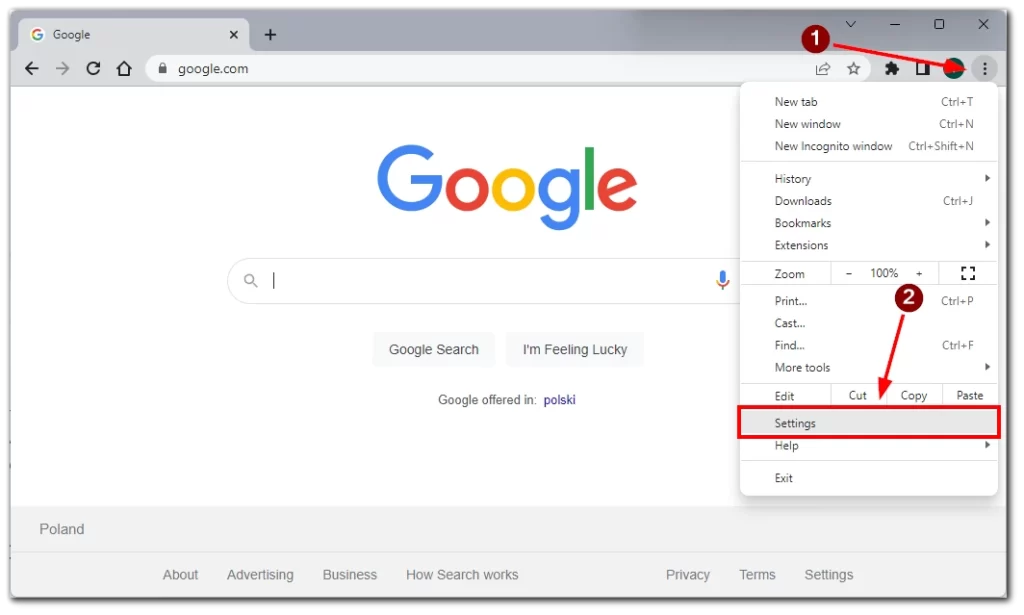
- Posuňte zobrazenie nadol na časť „Pri spustení“ .
- Vyberte možnosť „Pokračovať tam, kde ste skončili“.
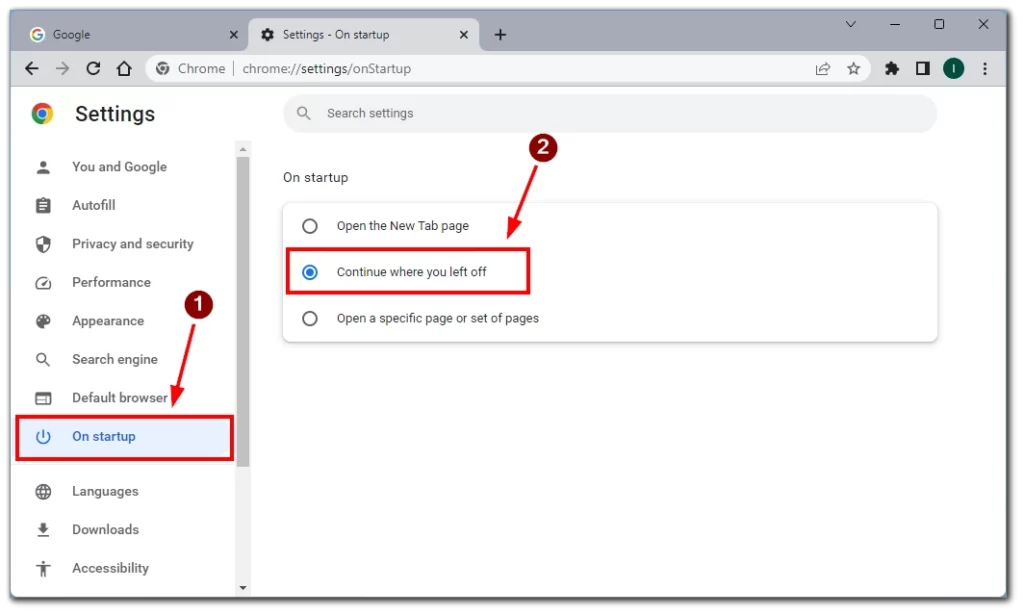
Výberom tohto nastavenia si Chrome zapamätá vašu reláciu prehliadania a pred zatvorením prehliadača obnoví všetky otvorené karty. To zaisťuje, že môžete plynulo pokračovať v práci alebo prehliadaní bez manuálneho opätovného otvárania každej karty.
Stojí za zmienku, že povolenie tejto funkcie môže mierne predĺžiť čas spustenia prehliadača Chrome, pretože potrebuje obnoviť viacero kariet. Ak však pravidelne pracujete s viacerými kartami alebo často potrebujete pokračovať tam, kde ste prestali, pohodlie automatického obnovenia kariet preváži malé oneskorenie spustenia.
Ako obnoviť karty prehliadača Google Chrome na mobilnom zariadení
Prehliadač Google Chrome na mobilných zariadeniach ponúka spôsob obnovenia kariet pomocou ponuky s tromi bodkami. Ak chcete obnoviť karty vo svojom mobilnom zariadení, postupujte podľa týchto podrobných krokov:
- V pravom rohu okna prehliadača vyhľadajte ikonu ponuky s tromi bodkami. Predstavuje ponuku Chrome. Klepnutím na ikonu ponuky s tromi bodkami otvoríte rozbaľovaciu ponuku s rôznymi možnosťami.
- V rozbaľovacej ponuke vyhľadajte a klepnite na možnosť „ Nedávne karty “.
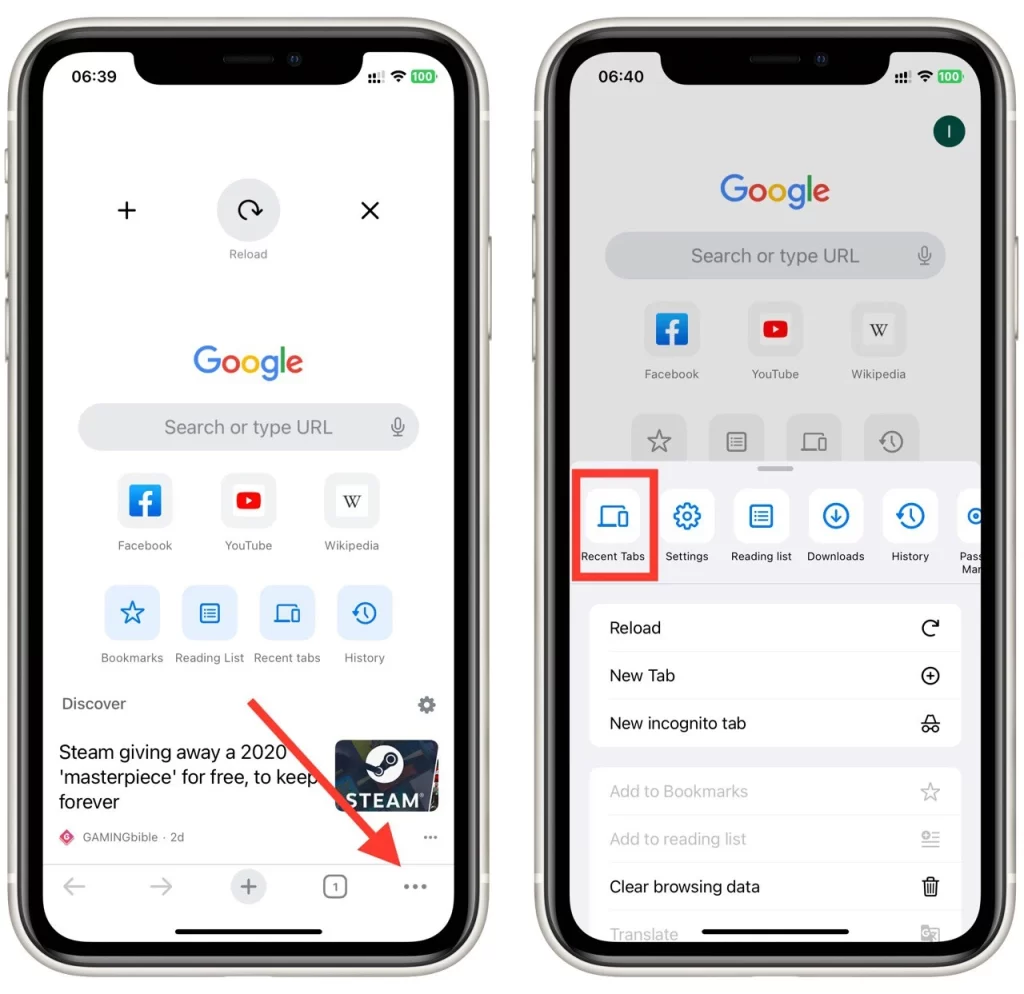
- Na tejto stránke sa zobrazí zoznam nedávno zatvorených kariet usporiadaný podľa dátumu a času.
- Prechádzajte zoznamom a nájdite kartu, ktorú chcete obnoviť . Nedávno zatvorené karty budú uvedené v obrátenom chronologickom poradí.
- Keď nájdete požadovanú kartu, klepnutím na ňu ju znova otvorte.
Podľa týchto krokov môžete efektívne obnoviť karty pomocou ponuky troch bodiek v prehliadači Google Chrome na mobilnom zariadení. Stránka História poskytuje prístup k vašej histórii prehliadania vrátane nedávno zatvorených kariet, čo vám umožňuje ich jednoduché obnovenie.
Je dôležité si uvedomiť, že dostupnosť nedávno zatvorených kariet môže závisieť od rôznych faktorov, ako je pamäť zariadenia alebo nastavenia v prehliadači Chrome. Ak ste vymazali históriu prehliadania alebo úplne zatvorili Chrome, nedávno zatvorené karty sa nemusia obnoviť.
Je možné znova otvoriť karty v režime inkognito v prehliadači Google Chrome?
Nie, opätovné otvorenie kariet v režime inkognito v prehliadači Google Chrome nie je možné. Režim inkognito poskytuje súkromné prehliadanie, pri ktorom sa vaša história prehliadania, súbory cookie a ďalšie údaje neukladajú v zariadení. Keď zatvoríte kartu inkognito, všetky súvisiace údaje sa okamžite vymažú, vrátane histórie prehliadania a možnosti znovu otvoriť zatvorené karty.
Na rozdiel od bežného režimu prehliadania režim inkognito neponúka funkciu „Znova otvoriť zatvorenú kartu“ ani podobnú funkciu. Ide o zámer zachovať súkromie a bezpečnostné aspekty prehliadania inkognito. Zakaždým, keď otvoríte novú kartu inkognito, začína sa čistým štítom, čím sa zabezpečí, že vaša aktivita prehliadania zostane dôverná a oddelená od vašej bežnej relácie prehliadania.
Ak omylom zatvoríte kartu inkognito, nebude ju možné znova otvoriť cez rozhranie prehliadača. Ak chcete znova navštíviť požadovanú webovú stránku, musíte manuálne vyhľadať alebo znova zadať adresu URL na novej karte inkognito.